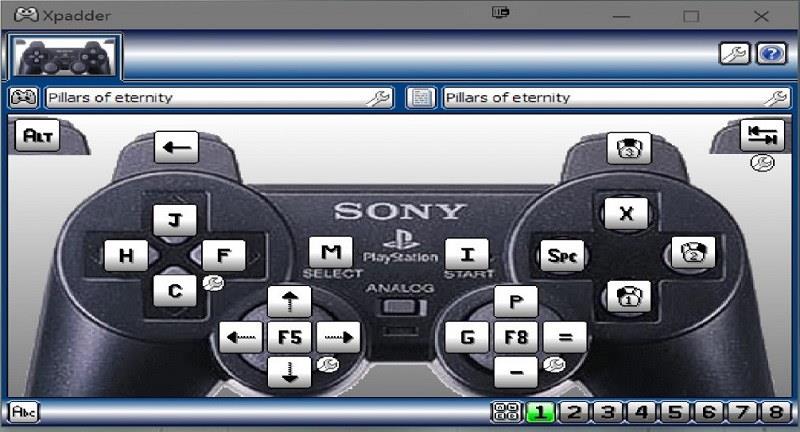Xpadder ถือเป็นหนึ่งในแอปพลิเคชั่นที่ดีที่สุดที่ช่วยให้ผู้ใช้กระตุ้นเมาส์และคีย์บอร์ดด้วยแป้นเกม มันกำลังได้รับความนิยมในหมู่ผู้ใช้อย่างกว้างขวางเนื่องจากในสถานการณ์ที่พีซีไม่รองรับคอนโทรลเลอร์ ในสถานการณ์เหล่านั้น Xpadder อาจเป็นพรสำหรับพวกเขา มันเข้ากันได้กับ Windows OS เกือบทุกเวอร์ชันซึ่งรวมถึง Windows XP, Windows 7, 8, 8.1 และ Windows 10 ล่าสุดด้วย
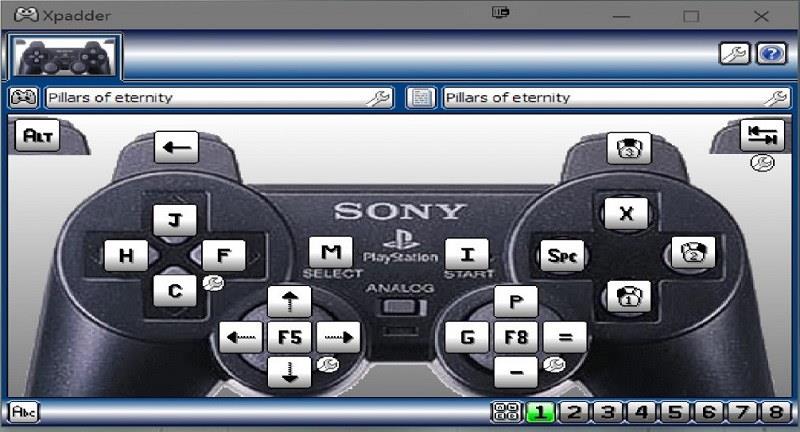
สารบัญ
คุณสมบัติ Xpadder
คุณลักษณะที่น่าสนใจที่สุดของ Xpadder ได้รับการรวบรวมไว้ด้านล่าง:-
1.อนุญาตให้ผู้ใช้ควบคุมคอนโทรลเลอร์
2.ช่วยให้ผู้ใช้สามารถเล่นเกมด้วยตัวควบคุมที่ชื่นชอบโดยไม่คำนึงถึงความเข้ากันได้
3.เปิดใช้งานการเล่นเกมแบบผู้เล่นหลายคน
4.การกระตุ้นเมาส์ควบคู่ไปกับคีย์บอร์ด
5.ผู้ใช้ยังสามารถเล่นเกมเบราว์เซอร์ออนไลน์ได้อีกด้วย
6.รองรับระบบปฏิบัติการ Windows เกือบทุกรุ่น
7.ความช่วยเหลือในการควบคุมเครื่องเล่นสื่อ
8.สามารถรองรับคอนโทรลเลอร์ได้มากถึง 16 ตัวต่อครั้ง
9.พร้อมให้ดาวน์โหลดฟรี
10.รองรับจอยสติ๊ก เกมแพด และอาร์เคดสติ๊กทุกชนิดเช่นกัน
วิธีดาวน์โหลด Xpadder ฟรีสำหรับพีซี
ผู้ใช้สามารถดาวน์โหลด Xpadder เวอร์ชันล่าสุดผ่านทางอินเทอร์เน็ตได้โดยไม่ต้องเสียเงินแม้แต่บาทเดียว และรองรับ Windows 10, 8 และ 7 เกือบทุกเวอร์ชัน อย่างไรก็ตาม เวอร์ชันเก่ากว่าจะไม่สามารถใช้ได้ฟรี อาจลองทำตามขั้นตอนที่กล่าวถึงในการดาวน์โหลดแอปพลิเคชัน Xpadder เวอร์ชันฟรี:-
ขั้นตอนที่ 1:อาจต้องเปิดลิงก์นี้เพื่อดำเนินการต่อ: https://xpadder.com/
ขั้นตอนที่ 2:ผู้ใช้จะพบตัวเลือกมากมายสำหรับการดาวน์โหลดแอปพลิเคชัน Xpadder ที่นั่น
ขั้นตอนที่ 3:ดาวน์โหลดเวอร์ชันไฟล์ที่ต้องการตามความเข้ากันได้ของระบบ และที่นี่คุณพร้อมที่จะไป!
วิธีชำระค่า Xpadder
หากคุณเป็นแฟนตัวยงของแอปพลิเคชัน Xpadder คุณอาจใช้เวอร์ชันเต็มของแอปที่เกี่ยวข้องเพื่อเข้าถึงคุณลักษณะที่น่าจับตามองมากขึ้นพร้อมกับความสามารถส่วนหลัง อาจลองดาวน์โหลดแอปพลิเคชั่น Xpadder รุ่นจ่ายในราคา $9.99 โดยทำตามขั้นตอนที่กล่าวถึง:-
ขั้นตอนที่ 1:เปิดเว็บไซต์อย่างเป็นทางการของ Xpadder
ขั้นตอนที่ 2:เลือกประเทศและภาษาของคุณ
ขั้นตอนที่ 3:ป้อนและยืนยันที่อยู่อีเมลของคุณ
ขั้นตอนที่ 4:คุณจะได้รับลิงค์ใน ID อีเมลที่ลงทะเบียน
ขั้นตอนที่ 5:การชำระเงินสำหรับการดาวน์โหลดแอปพลิเคชันสามารถทำได้ผ่านลิงก์นั้นเพื่อเข้าถึง Xpadder เวอร์ชันที่ต้องชำระเงิน
วิธีการตั้งค่าและใช้งาน Xpadder
การติดตั้งแอปพลิเคชัน Xpadder ไม่เพียงแต่จะได้ผลเท่านั้น ผู้ใช้ต้องคุ้นเคยกับอินเทอร์เฟซผู้ใช้ของแอปพลิเคชัน Xpadder ดังนั้นเขาต้องรู้ว่า “ วิธีใช้ Xpadder ”
การใช้ Xpadder นั้นไม่ยากอย่างที่ผู้ใช้รู้สึก หนึ่งสามารถใช้ Xpadder ได้อย่างง่ายดายโดยทำตามแนวทางที่กล่าวถึง:-
ขั้นตอนที่ 1: ขั้นแรก ผู้ใช้ต้องเชื่อมต่อจอยสติ๊กเข้ากับระบบ
ขั้นตอนที่ 2:จะเปิดตัว UI ของ Xpadder ซึ่งผู้ใช้จะต้องตั้งค่าตัวเลือกของเมาส์และคีย์บอร์ดด้วยตนเอง
ขั้นตอนที่ 3:จากนั้น สร้างเค้าโครงการแมปของปุ่มตามความสะดวก
ขั้นตอนที่ 4:มีตัวเลือกบังคับป้อนกลับในโอเวอร์เลย์ ซึ่งสามารถตั้งค่าด้วยตนเองเป็นโหมดปิด/เปิดได้
ขั้นตอนที่ 5: Xpadder ทำงานบนแพลตฟอร์มระบบปฏิบัติการ Windows รุ่น 32 และ 64 บิต
Xpadder ทำงานอย่างไร?
มีฐานแฟนคลับแยกจากผู้ใช้ Xpadder มากกว่า 4 ล้านคนทั่วโลก
1.หน้าที่หลักของ Xpadder คือการสร้างลิงค์ของการเชื่อมต่อระหว่าง gamepad และ PC
2.นอกจากนี้ยังให้ความช่วยเหลือแก่เกมที่ไม่รองรับจอยสติ๊ก
3.มันทำงานผ่านการกระตุ้นแป้นพิมพ์และเมาส์
4.รับคำสั่งหลักผ่านแป้นเกม แล้วประมวลผล ซึ่งช่วยให้ระบบได้รับจังหวะที่ดีขึ้นในโอเวอร์เลย์เกม
คุณสามารถใช้คอนโทรลเลอร์มากกว่าหนึ่งตัวกับ Xpadder ได้หรือไม่
ตามที่ระบุไว้ก่อนหน้านี้ ผู้ใช้อาจแปลกใจที่ทราบว่าแอปพลิเคชัน Xpadder ได้รับการออกแบบในลักษณะที่สามารถรองรับตัวควบคุมได้ถึง 16 ตัวในจุดเดียว เราสามารถเปลี่ยนชุดควบคุมนี้ด้วยตนเองโดยผู้ใช้ โดยทำตามขั้นตอนที่กล่าวถึง:-
ขั้นตอนที่ 1:ประการแรก เขาต้องเปิดแผงควบคุม Xpadder
ขั้นตอนที่ 2:โดยไปที่ตัวเลือกการตั้งค่าทั่วไป เขาจะต้องเลือกความถี่ของตัวควบคุม
ขั้นตอนที่ 3:หลังจากเปลี่ยนการตั้งค่าแล้ว เพียงแตะที่ปุ่มยืนยันและตกลงเพื่อดำเนินการต่อ
ขั้นตอนที่ 4:และไปเลย! ผู้ใช้พร้อมที่จะเล่นกับคอนโทรลเลอร์ได้ถึง 16 ตัวต่อครั้ง
ใช้งานได้กับจอยสติ๊กหรือเกมแพดเท่านั้นหรือไม่
เนื่องจากเป็นแอพพลิเคชั่นที่ออกแบบมาอย่างครอบคลุม Xpadder จึงถือเป็นซอฟต์แวร์ที่รองรับคอนโทรลเลอร์ PC ภายนอกเกือบทั้งหมด ซึ่งรวมถึงอินพุตคำสั่งต่างๆ เช่น Gamepad, Joystick, Arcade Stick, กีตาร์, พวงมาลัย, แผ่นรองเต้นรำ และชุดกลองด้วย
อย่างไรก็ตาม หากผู้ใช้ใช้อินพุตคอนโทรลเลอร์อื่น เขาก็สามารถดาวน์โหลดแอปพลิเคชัน Xpadder เพื่อเสียบคอนโทรลเลอร์ที่เกี่ยวข้องกับแอปพลิเคชันได้ นอกจากนี้ยังเข้ากันได้กับเครื่องเล่นสื่อนอกเหนือจากตัวควบคุมเกม คุณสามารถลองควบคุมซอฟต์แวร์แอพพลิเคชั่น Windows อื่น ๆ ได้เช่นกันผ่านซอฟต์แวร์นี้
5 ทางเลือก Xpadder ที่ดีที่สุดในปี 2020
นับตั้งแต่เวลาที่คอมพิวเตอร์ถูกประดิษฐ์ขึ้น มีการอัปเกรดอย่างต่อเนื่องในคอมพิวเตอร์นั้น เทคโนโลยีนี้ไม่มีใครไว้ชีวิต เช่นเดียวกับในด้านของเกม ก่อนหน้านี้ ผู้ใช้แทบจะไม่สามารถเล่นเกมระดับไฮเอนด์ได้ด้วยเครื่องมือ แอพพลิเคชั่น และซอฟต์แวร์ช่วยเหลือการเล่นเกมมากมาย รวมถึงฮาร์ดแวร์ด้วย
Xpadder เป็นหนึ่งในเครื่องมือช่วยเหลือที่ผู้ใช้เกมใช้ในการจับคู่คีย์ อีกทั้งกระตุ้นคีย์บอร์ดและเมาส์ด้วยตัวควบคุมจอยสติ๊ก เนื่องจากคุณสมบัติเด่นและสถานที่ท่องเที่ยวสำคัญ (ที่กล่าวถึงข้างต้น) จึงได้รับความนิยมอย่างต่อเนื่องทั่วโลก
อย่างไรก็ตาม มันกำลังได้รับความนิยมอย่างกว้างขวางไม่ได้หมายความว่ามันเป็นแอปพลิเคชั่นเดียวในตลาดที่ผู้ใช้ใช้ในการกระตุ้น มีทางเลือกอื่นมากมายสำหรับ Xpadder เราได้กล่าวถึงรายการทางเลือกที่ดีที่สุดในตลาดสำหรับ Xpadder:
1. DOSBox
อีกแพลตฟอร์มหนึ่งที่เป็นทางเลือกสำหรับ Xpadder คือ DOSBox ซึ่งให้ความสามารถและข้อดีหลายประการแก่ผู้ใช้ มีให้บริการฟรีและเข้ากันได้กับเวอร์ชัน Windows 7 บางคนอาจต้องการจำวันวัยเด็กของพวกเขาที่พวกเขาควรจะเล่นเกมคลาสสิกขั้นพื้นฐาน
จากนั้น DOSBox อาจเป็นแพลตฟอร์มที่ดีที่สุดสำหรับผู้ใช้ประเภทดังกล่าว ผู้ใช้ยังสามารถถือว่าเป็นระบบปฏิบัติการหลักและเริ่มต้นจากที่ที่พวกเขาสามารถจัดการงานที่เกี่ยวข้องกับเดสก์ท็อปทั้งหมดได้
2. JoyToKey
คุณสามารถใช้เครื่องมือนี้บนพีซีของผู้ใช้เพื่อเชื่อมต่อเมาส์และคีย์บอร์ด เราสามารถใช้มันเพื่อสร้างและทำแผนที่สิ่งเร้า อนุญาตให้ผู้ใช้เล่นเกมหลายเกมและสร้างการเชื่อมต่อแบบแอนะล็อก หนึ่งยังสามารถจัดการแอปพลิเคชัน Microsoft office ต่างๆ จำนวนหนึ่งในโอเวอร์เลย์ ช่วยในการนำทางพฤติกรรมการเลื่อนของผู้ใช้ ซึ่งจะทำให้ประสบการณ์ผู้ใช้ราบรื่นขึ้นโดยแก้ไขการเลื่อนเคอร์เซอร์ให้ปราศจากความล่าช้า
3. ControllerMate
แอปพลิเคชั่นอื่นที่มีวางจำหน่ายในท้องตลาดและเหมาะสมที่สุดสำหรับ Xpadder คือคู่ควบคุม แอปพลิเคชั่นนี้มีเลย์เอาต์ที่ค่อนข้างคล้ายกันของ Xpadder มันสามารถใช้ได้ฟรี คุณสามารถดาวน์โหลดผ่านอินเทอร์เน็ตทั่วโลกได้อย่างง่ายดาย
ช่วยให้ผู้ใช้สามารถจัดการและปรับเปลี่ยนการควบคุมเกมได้ทุกประเภท ControllerMate ยังช่วยให้ผู้ใช้เข้าถึงเกมต่างๆ เช่น เกมแข่งรถ เกมสร้างบล็อค และอื่นๆ อีกมากมาย นอกจากนี้ยังให้ความสามารถแก่ผู้ใช้ในการเข้าถึงเนื้อหาเดสก์ท็อปและจัดการงานเหล่านั้นด้วย
4. ตัวแยกคีย์บอร์ดเกม
เป็นหนึ่งในทางเลือกที่ดีที่สุดในตลาดสำหรับแอพพลิเคชั่น Xpadder โอเวอร์เลย์ประกอบด้วยคอนโทรลเลอร์เสมือนหลายตัวของ Xbox 360 ฟังก์ชันนี้ช่วยให้ตัวแยกคีย์บอร์ดเล่นเกมทำงานได้อย่างราบรื่นยิ่งขึ้น และทำให้คีย์บอร์ด คีย์แพด และเมาส์เข้ากันได้กับระบบมากขึ้น
เครื่องมือนี้สามารถรองรับคอนโทรลเลอร์ Xbox เสมือนได้สูงสุด 4 ตัวต่อครั้ง นอกจากนี้ยังช่วยให้ผู้ใช้สามารถแนบตัวเลือกแผ่นเกมหลายตัวในการแมปแป้นพิมพ์เพื่อเล่นเกมในโหมดผู้เล่นหลายคนโดยไม่ต้องเผชิญกับอุปสรรคและความล่าช้า
5. AutoHotKey
หากคุณกำลังใช้ Windows 10 เวอร์ชันเป็นระบบปฏิบัติการเริ่มต้น จากนั้น AutoHotKey สามารถเป็นทางเลือกที่ดีที่สุดสำหรับแอปพลิเคชัน Xpadder AutoHotKey กำลังได้รับความนิยมในหมู่ผู้ใช้ทั่วโลกเนื่องจากมีคุณสมบัติที่ดึงดูดสายตาและน่าดึงดูด หนึ่งในคุณสมบัติที่น่าทึ่งที่สุดของ AutoHotKey คือมันอนุญาตให้อินเทอร์เฟซของตัวเองสร้างปุ่มลัดหลายปุ่มได้ภายในเวลาไม่กี่นาที
ช่วยให้ผู้ใช้สั่งงานได้ง่ายและลดความเสี่ยงที่ไฟล์จะขัดข้อง คุณลักษณะบางอย่างที่น่าสนใจอีกอย่างหนึ่งซึ่งรวมถึงความสามารถของเซิร์ฟเวอร์ ได้แก่ ตัวเลือกการคลิกอัตโนมัติและตัวเลือกการกรอกแบบฟอร์มอัตโนมัติ สามารถทำงานที่เกี่ยวข้องกับเดสก์ท็อปทุกประเภทได้อย่างง่ายดายด้วยความช่วยเหลือ AutoHotKey โดยไม่ต้องพบกับปัญหาใด ๆ ในการดำเนินการ
อ่านต่อไป:
บทสรุป
จากข้อมูลที่กล่าวมาข้างต้น เราสามารถสรุปได้ว่าตามแนวทางและขั้นตอนดังกล่าว เราสามารถเป็นเพื่อนกับอินเทอร์เฟซผู้ใช้ได้อย่างง่ายดายหาก Xpadder ในหัวข้อข้างต้น ส่วนใหญ่ผ่านมิติข้อมูล Xpadder ทั้งหมด เราได้ครอบคลุมข้อมูลที่เกี่ยวข้อง ผู้ใช้ที่สนใจสามารถรับประโยชน์มหาศาลจากข้อมูลดังกล่าว